บางแอปก็แจ้งเตือนเยอะแต่ไม่สำคัญ บางอันสำคัญแต่มักหายไปในการแจ้งเตือนมหาศาล แต่บางครั้งเราก็อยากอยู่เงียบ ๆ เพราะต้องการโฟกัสเฉพาะการแจ้งเตือนสำคัญ ซึ่ง 5 วิธีนี้ช่วยจัดการการแจ้งงเตือนเหล่านั้นได้ ดีมากเลยละ!
1. ปิดเบดจ์การแจ้งเตือนที่แอป (App Badges)

ทุกครั้งที่คุณได้รับการแจ้งเตือน ไม่เพียงแค่ได้รับข้อความแจ้งเตือนที่ Notification Center แล้ว คุณยังจะได้รับการแจ้งเตือนที่ตัวแอปด้วย โดยจะมีเบดจ์ (Badge) หรือป้ายสีแดงและจำนวนการแจ้งเตือนข้อความที่เข้ามาปรากฏขึ้นตรงมุมขวาบนของแอป
เบดจ์นี้ช่วยบอกให้คุณทราบว่าคุณได้รับการแจ้งเตือนทั้งสิ้นกี่ครั้งแล้ว ซึ่งมันอาจจะกวนสมาธิได้หากว่าคุณต้องการโฟกัสกับบางสิ่งจริง ๆ ดังนั้นคุณควรปิดการแจ้งเตือนที่เบดจ์นี้ซะ
วิธีการปิดเบดจ์การแจ้งเตือนที่แอป
- เปิดแอป Settings ขึ้นมา
- เลื่อนลงมาด้านล่าง ๆ แล้วกดที่ Notifications
- เลื่อนลงมาด้านล่าง ๆ อีกครั้ง แล้วกดที่แอปที่คุณต้องการปิดการแจ้งเตือนแบบเบดจ์
- เลื่อนปุ่ม Toggle ที่อยู่ตรงคำว่า Badges ไปทางซ้ายเพื่อปิดการใช้งาน
การปิดเบดจ์การแจ้งเตือนแบบนี้ต้องทำทีละแอป หากคุณต้องการปิดที่แอปอื่น ๆ ด้วยก็ต้องเริ่มต้นใหม่ตั้งแต่ขั้นตอนแรก
แต่หากว่าคุณต้องการซ่อนการแจ้งเตือนแบบเบดจ์ทั้งหมดทุกแอปในครั้งเดียว สามารถทำได้ด้วยการเปิด Focus Mode ซึ่งทำได้ด้วยการไปที่ Settings > Focus > [Focus Mode ของคุณ]) เลือก Options > เลื่อนปุ่ม toggle ที่คำว่า Hide Notification Badges ไปทางขวาเพื่อเปิดใช้งาน
2. ใช้แอปช่วย
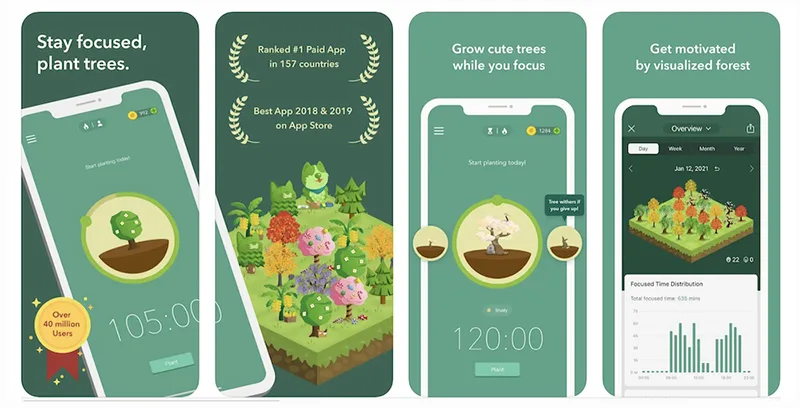
หากการเปลี่ยนการตั้งค่าใหม่ไม่พอสำหรับจัดการการแจ้งเตือนสำหรับคุณ คุณอาจต้องพึ่งแอป ใช้แอปเป็นตัวช่วย
แอปสำหรับช่วยเพิ่มการโฟกัส ช่วยบล็อกการแจ้งเตือนต่าง ๆ มีมากมายหลายร้อยแอป ซึ่งแอปพวกนี้มักระบุจำนวนระยะเวลาที่ต้องการได้หลาย ๆ ช่วงเวลา และยังช่วยจับเวลาเก็บเอาไว้ให้ตรวจสอบย้อนหลังได้อีกด้วย ช่วยให้คุณนำมาทำความเข้าใจได้ว่าคุณโปรดักทีฟ (Productive) จริงหรือไม่
แอปที่อยากแนะนำก็เช่น Forest ซึ่งคุณสามารถจับเวลาและปลูกต้นไม้ได้ และยังช่วยบล็อกการแจ้งเตือนที่คุณไม่ต้องการได้ บล็อกได้แบบเจาะจงไปเลยว่าจะบล็อกอะไรบ้าง
3. เลือกว่าแอปไหนบ้างที่ส่งการแจ้งเตือนถึงคุณได้
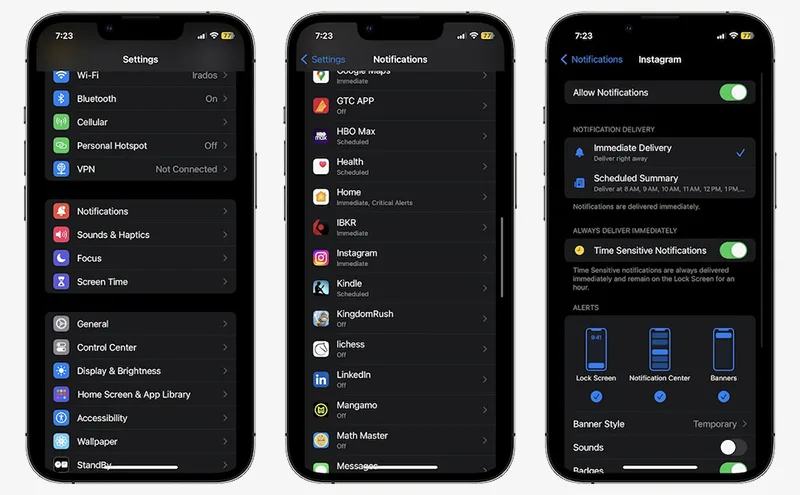
ไม่ใช่ทุกแอปที่ควรจะส่งการแจ้งเตือนให้คนเสมอ บางการแจ้งเตือนก็ไม่ได้สำคัญมากพอ บางการแจ้งเตือนก็ทำให้คุณเสียเวลา
วิธีที่ดีที่สุดก็คือกำจัดว่าแอปไหนบ้างที่สามารถส่งการแจ้งเตือนถึงคุณได้ ซึ่งทุกครั้งที่ติดตั้งแอปแล้ว แอปจะขออนุญาตส่งการแจ้งเตือนถึงคุณ ให้กดปฏิเสธไปเลย แต่หากว่าคุณลืมปฏิเสธตอนนั้น คุณสามารถกดเลือกได้ว่าจะไม่รับการแจ้งเตือนได้ทีหลัง โดยทำตามขั้นตอนนี้
- เปิดแอป Settings ขึ้นมา
- เลื่อนลงมาด้านล่างแล้วกดเข้าไปที่ Notifications
- กดเข้าไปที่แอปที่ต้องการจะจัดการการแจ้งเตือน
- เลื่อนปุ่ม Toggle ที่คำว่า Allow Notifications ไปทางซ้ายเพื่อปิดการแจ้งเตือนแอปนั้น ๆ
แน่นอนการจะปิดการแจ้งเตือนทั้งหมดจากแอปนั้น ๆ ต้องตั้งค่าไปทีละแอปที่ต้องการ และอีกที่หนึ่งที่คุณสามารถกดปิดการแจ้งเตือนได้ก็คือที่ Time Sensitive Notifiacations และ Critical Alerts หากว่าแอปเหล่านั้นรองรับการทำงานส่วนนี้
4. เปิด Notification Summary
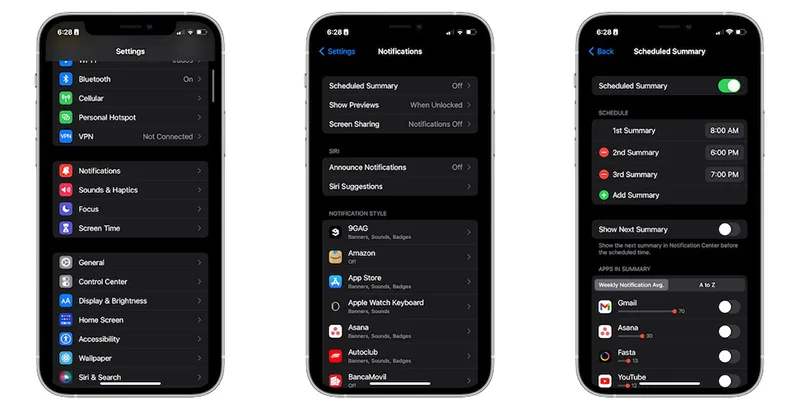
Notification Summary หรือ ‘การรวมการแจ้งเตือนทั้งหมดไว้ที่เดียว’ คือฟีเจอร์ที่คุณจะเห็นการแจ้งเตือนทั้งหมดเอาไว้ที่เดียว คุณจึงไม่โดนกระหน่ำด้วยการแจ้งเตือนทั้งหลายมากมาย
หากคุณเปิดการใช้งานฟีเจอร์ Notification Summary นี้ แอปต่าง ๆ จะยังคงส่งการแจ้งเตือนทั้งหลายไปหาคุณทันทีเช่นเดิม เพียงแต่ว่าการแจ้งเตือนทั้งหมดนั้นจะไปยังจุดหมายปลายทางเดียวกันคือ Notification Summary ซึ่งจะปรากฏขึ้นมาให้คุณเห็นตามช่วงเวลาที่คุณตั้งเอาไว้เท่านั้น
วิธีนี้จะช่วยกรองการแจ้งเตือนที่ไม่ได้สำคัญนักเอาไว้ ไม่ส่งไปยัง iPhone ทันที และการใช้ Notification Summary ก็ไม่จำเป็นต้องเปิดโหมด Do Not Disturb หรือ Focus แต่อย่างใด
วิธีการตั้งค่า Notification Summary
- เปิดแอป Settings ขึ้นมา
- เลื่อนลงมาด้านล่างแล้วกดเข้าไปที่ Notifications
- กดที่ Scheduled Summary
- เลื่อนปุ่ม Toggle ตรงคำว่า Scheduled Summary ไปทางขวาเพื่อเปิดการใช้งาน
- ตรงข้างปุ่มที่มีคำว่า 1st Summary ให้เลือกเวลาที่คุณต้องการรับการรวมการแจ้งเตือน
- กดที่ Add Summary หากต้องการรับการรวมการแจ้งเตือนในเวลาอื่น ๆ ของวันเพิ่มอีก
เมื่อคุณตั้งแต่แจ้งเตือนแบบ Notification Summary แล้ว คุณยังสามารถเลือกแอปที่สามารถส่งการแจ้งเตือนไปยัง Notification Summary ได้อีกด้วย โดยเลื่อนปุ่ม Toggle ที่คำว่า Apps in Summary ซึ่งระบบจะเลือกเอาแอปที่ส่งการแจ้งเตือนถึงคุณบ่อยที่สุดในสัปดาห์เอาไว้ ถ้าไม่ถูกใจ คุณสามารถแก้ไขการตั้งค่าเหล่านั้นได้
5. ใช้โหมด Focus
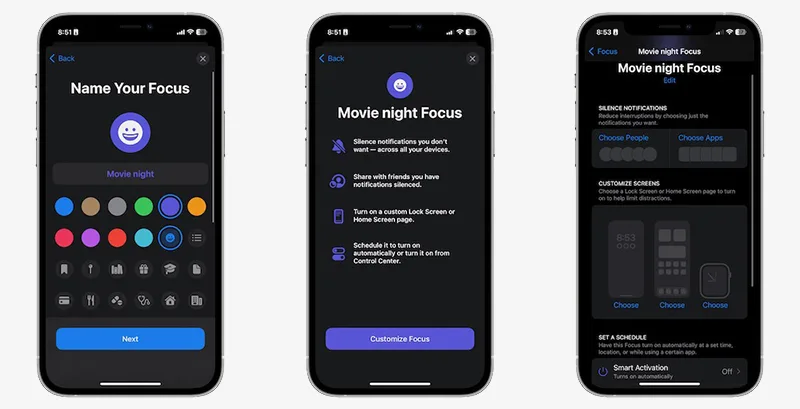
ฟีเจอร์โหมด Focus คืออีกหนึ่งสิ่งที่ทุกคนควรได้ลอง ฟีเจอร์นี้ทำงานคล้ายกับ Do Not Disturb เพราะคุณสามารถเลือกปิดการแจ้งจากแอปต่าง ๆ ได้อย่างเจาะจงหากว่าคุณเปิดใช้โหมด Focus
คุณสามารถสร้างโหมด Focus ได้หลายอัน เช่น สำหรับทำงาน สำหรับช่วงเล่นเกม หรือสำหรับช่วงที่ใช้เวลาอยู่กับครอบครัว โดยโหมด Focus แต่ละอันสามารถเลือกแอปสำคัญ ๆ ที่สามารถส่งการแจ้งเตือนมายัง iPhone ได้หากเลือกใช้โหมดนั้น ๆ หรือเลือกปิดการแจ้งเตือนจากแอปที่ไม่ต้องการได้
วิธีการสร้างโหมด Focus
- เปิดแอป Settings บน iPhone ขึ้นมา
- เลื่อนลงมาด้านล่างแล้วกดที่ Focus
- กดที่ ไอคอนเครื่องหมายบวก +
- เลือกที่ Custom เพื่อสร้างโหมดต่าง ๆ ตามต้องการ
- หากคุณเลือกปรับแต่งโหมด Focus ให้ใส่ชื่อและเลือกไอคอน จากนั้นกด Next
- เลือก Customize Focus
เมื่อคุณสร้างโหมด Focus เรียบร้อยแล้ว คุณสามารถกดที่ Choose People, Choose Apps และ Customize Screens เพื่อปรับแต่งสิ่งต่าง ๆ เหล่านั้นให้เป็นแบบที่คุณต้องการได้เองทั้งหมด คุณสามารถเลือก People หรือคนที่สามารถติดต่อคุณผ่าน iPhone ได้แม้คุณเปิดโหมด Focus อยู่
ที่มา idropnews.com





